WordPress에서 사용자 활동을 추적하고 모니터링하는 방법
게시 됨: 2021-10-11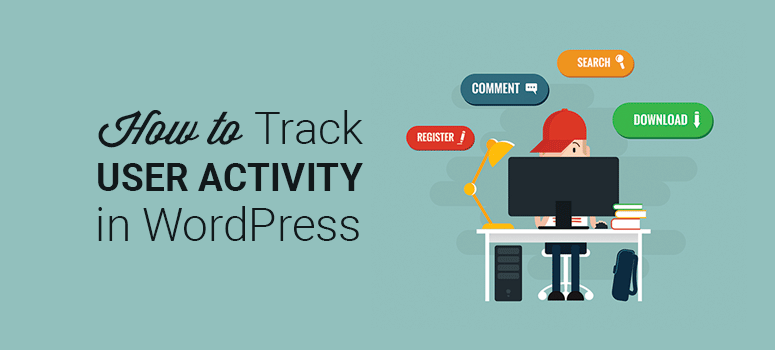
웹사이트에서 사용자 활동을 추적하고 모니터링하시겠습니까?
비즈니스가 성장하고 웹사이트에 더 많은 작성자와 회원을 추가하면 사용자 활동을 항상 기록하는 것이 중요합니다. 그렇게 하면 모든 사용자가 자신의 행동에 대해 책임을 지고 중요한 상황에서 문제의 원인을 빠르게 찾아낼 수 있습니다.
사용자 활동 로그를 추적하고 보관하면 가능한 보안 위협이나 악의적인 활동을 찾는 데 도움이 될 수도 있습니다. 이렇게 하면 공격이 발생하기 전에 조치를 취하고 해커로부터 웹사이트를 보호할 수 있습니다.
이 기사에서는 WordPress에서 사용자 활동을 쉽게 추적하여 웹사이트에서 일어나는 일을 모니터링하는 방법을 보여줍니다.
WordPress에서 사용자 활동을 추적하고 모니터링해야 하는 이유
사용자 활동을 추적하면 정직한 실수와 오류를 식별하는 긍정적인 단계가 될 수 있습니다.
웹사이트가 작동을 멈춘 경우 활동 로그를 참조하여 무엇이 잘못되었고 언제 시작되었는지 확인할 수 있습니다. 문제를 더 빨리 식별할 수 있고 웹사이트를 즉시 수정하기 위한 조치를 취할 수 있습니다.
이는 또한 팀 구성원을 위한 내부 지식 기반을 구축하는 데 도움이 됩니다. 사용자 활동 로그를 사용하면 가장 일반적인 실수를 기록하고 따라야 할 모범 사례에 대한 문서를 작성할 수 있습니다.
웹사이트에서 무엇을 모니터링할 수 있는지 궁금하십니까? 다음은 몇 가지 사용 사례입니다.
- 댓글 중재: 활성 WordPress 블로그에서는 댓글을 받을 수 있으며 합법적인 댓글을 적극적으로 승인하려면 중재자 또는 여러 중재자가 필요합니다. 중재자의 활동을 추적하는 경우 승인해야 하는 댓글과 블로그 정책에 맞지 않는 댓글에 대해 교육할 수 있습니다.
- 웹사이트 업데이트: 여러 개발자와 디자이너가 적극적으로 작업하는 대규모 웹사이트가 있는 경우 특정 업데이트를 수행한 사람을 알아야 합니다. 이렇게 하면 실수나 잘못된 업데이트를 수정하고 팀원들에게 이에 대해 안내할 수 있습니다.
- 테마/플러그인 설치: 모든 WordPress 웹사이트는 온라인으로 실행하기 위해 테마와 여러 플러그인이 필요합니다. 테마 또는 플러그인을 설치하면 웹사이트 성능에 영향을 미치고 비호환성 문제가 발생할 수 있습니다. 모든 플러그인을 비활성화하는 대신 로그를 사용하여 문제가 시작되기 전에 설치된 플러그인을 찾을 수 있습니다.
- 제휴 링크: 제휴는 모든 블로그의 수익 창출원입니다. 트래픽을 올바른 웹사이트로 보내고 있는지 확인하려면 제휴사 링크에 대한 변경 사항을 추적해야 합니다.
참고: 몇 년 전 WPBeginner의 설립자인 Syed Balkhi는 프리랜스 개발자가 자신의 제휴 링크 중 일부를 변경하는 것을 포착했습니다. 사용자 활동 로그 플러그인의 도움으로 Syed는 문제를 식별하고 신속하게 수정했습니다.
WordPress에서 사용자 활동 추적 및 모니터링
사용자 활동을 추적하고 모니터링할 수 있는 많은 도구가 있습니다. 시중에서 판매되는 최고의 WordPress 보안 및 사용자 활동 로깅 플러그인인 WP 활동 로그를 사용하는 것이 좋습니다.
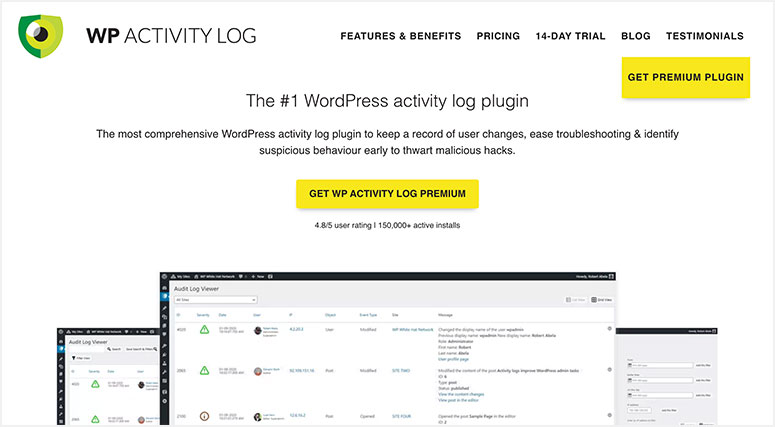
WP 활동 로그는 신뢰할 수 있는 플러그인이며 많은 웹사이트에서 이를 적극적으로 사용하고 있습니다. 플러그인에서 기대할 수 있는 것은 다음과 같습니다.
- WordPress 사용자 활동 추적
- 가능한 위협/공격 식별
- 의심스러운 행동을 적극적으로 모니터링
- 사소한 문제 해결
- 중요한 이벤트에 대해 SMS 및 이메일 알림을 보냅니다.
- 크고 작은 이벤트에 대한 포괄적인 사용자 활동 로그를 유지합니다.
이러한 모든 이점과 함께 WP 활동 로그 플러그인을 사용하여 WordPress에서 사용자 활동을 추적하고 모니터링하는 방법을 살펴보겠습니다.
1단계. WP 활동 로그 플러그인 설치 및 활성화
가장 먼저 해야 할 일은 다음을 방문하는 것입니다. WP Activity Log 웹사이트에서 플러그인을 구매하세요.
그런 다음 설정 지침과 플러그인 다운로드 링크가 포함된 이메일을 받게 됩니다. 웹사이트에서 플러그인을 업로드하고 활성화할 수 있습니다. 자세한 내용은 WordPress 플러그인 설치 방법에 대한 가이드를 확인하세요.
활성화되면 플러그인에서 라이센스 키를 추가하도록 요청합니다.
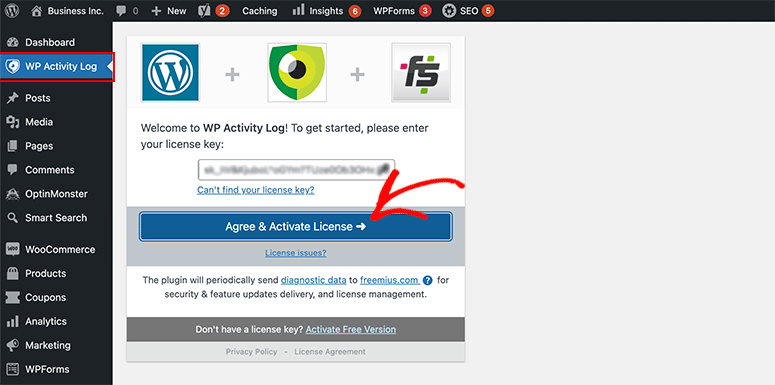
설정 지침이 포함된 동일한 이메일에서 라이선스 키를 찾을 수 있습니다.
여기에 붙여넣고 라이센스 동의 및 활성화 버튼을 클릭하면 성공 메시지가 표시됩니다.
2단계. WordPress에서 활동 로그 뷰어 모니터링
기본적으로 활동 로그 뷰어는 웹사이트의 모든 움직임을 추적합니다. 여기에는 사용자 로그인, 플러그인 설치 등이 포함됩니다.
WP 활동 로그 를 방문해야 합니다. » WordPress 관리자 대시보드의 로그 뷰어 페이지에서 사용자 활동 로그를 모니터링합니다.
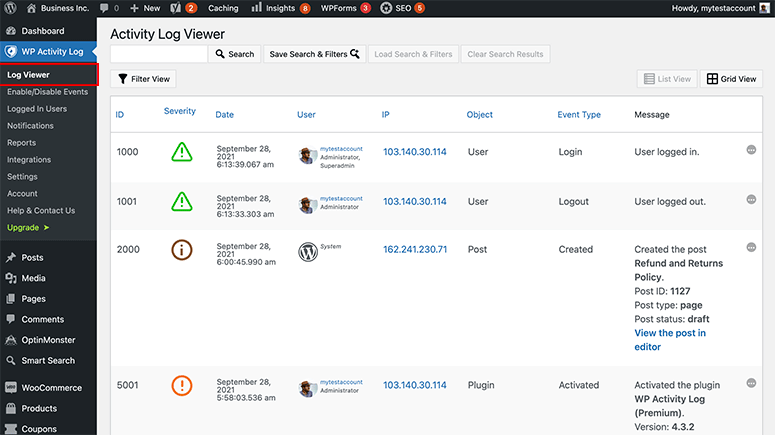
다음과 같은 세부 정보를 보여줍니다.

- 심각성
- 활동 날짜
- 사용자 세부정보
- IP 주소
- 물체
- 이벤트 유형
- 활동 메시지.
예를 들어 사이트에 플러그인이 설치되면 활동 로그에서 플러그인 세부 정보와 함께 어떤 사용자가 언제 플러그인을 설치했는지 확인할 수 있습니다.
이제 항상 사이트에서 일어나는 일을 파악할 수 있습니다.
3단계. WordPress에서 이벤트 및 활동 추적 제어
사용자 활동 로그를 제어하고 웹사이트의 특정 이벤트를 추적하려면 WP 활동 로그 » 이벤트 활성화/비활성화 페이지를 방문해야 합니다.
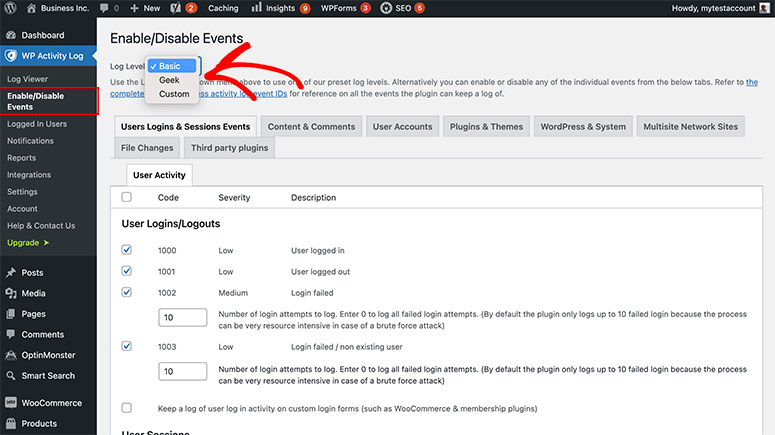
기본, 괴짜 및 사용자 지정을 포함하여 세 가지 유형의 로그 수준 을 제공합니다. 드롭다운에서 로그 수준을 선택할 수 있으며 아래 이벤트가 표시됩니다.
웹사이트에서 추적하려는 이벤트를 활성화/비활성화하려면 체크 표시를 할 수 있습니다. 이렇게 하면 로그 뷰어에서 보고 싶은 이벤트 또는 사용자 활동을 제어할 수 있습니다.
다음을 위한 여러 탭이 있습니다.
- 사용자 로그인 및 세션 이벤트
- 내용 및 의견
- 사용자 계정
- 플러그인 및 테마
- 워드프레스와 시스템
- 다중 사이트 네트워크 사이트
- 파일 변경 사항
- 타사 플러그인.
각 탭으로 전환하여 이벤트를 활성화 또는 비활성화하고 기본 설정에 맞게 설정을 구성할 수 있습니다.
4단계. WordPress 사이트에 로그인한 사용자 추적
빠른 작업을 위해 웹사이트의 활성 사용자를 추적해야 할 수 있습니다. 로그인한 사용자를 보려면 WordPress 관리자 대시보드에서 WP 활동 로그 » 로그인한 사용자 페이지를 방문하세요.
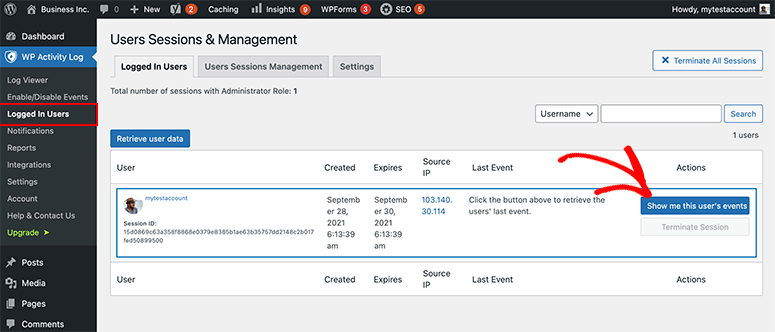
이 페이지에는 웹사이트에 로그인한 모든 사용자가 표시됩니다. 원하지 않는 사용자를 발견하면 세션 종료 버튼을 클릭하여 강제로 로그아웃할 수 있습니다.
웹사이트에서 의심스러운 활동을 발견할 때 유용합니다. 여기에서 특정 사용자의 활동과 이벤트를 모니터링하여 모든 것이 올바른 순서로 되어 있는지 확인할 수도 있습니다.
5단계. 사용자 활동 로그 보고서 다운로드
지금까지 WordPress에서 사용자 활동을 추적하고 모니터링하는 방법을 알고 있습니다. 또한 몇 번의 클릭만으로 웹사이트의 모든 작업이나 이벤트를 제어할 수 있습니다.
WP 활동 로그 플러그인의 가장 좋은 점은 로그 보고서를 다운로드할 수 있다는 것입니다. 이것은 사용자 활동의 복사본을 보안 팀에 보내거나 컴퓨터에 기록을 유지하려는 경우에 유용합니다.
그렇게 하려면 보고서를 생성하고 구성할 수 있는 WordPress 관리 영역의 WP 활동 로그 » 보고서 페이지를 방문해야 합니다.
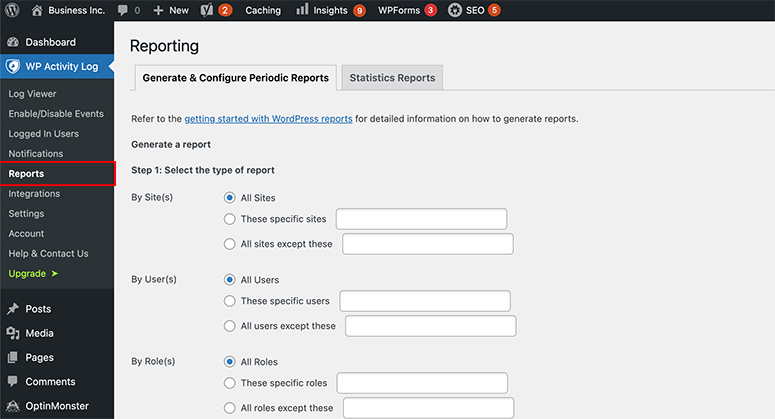
다운로드해야 하는 보고서 유형을 선택하여 시작합니다. 전체 사이트에 대한 보고서를 생성하거나 사용자, 역할, IP 주소 등을 기준으로 보고서를 필터링할 수 있습니다.
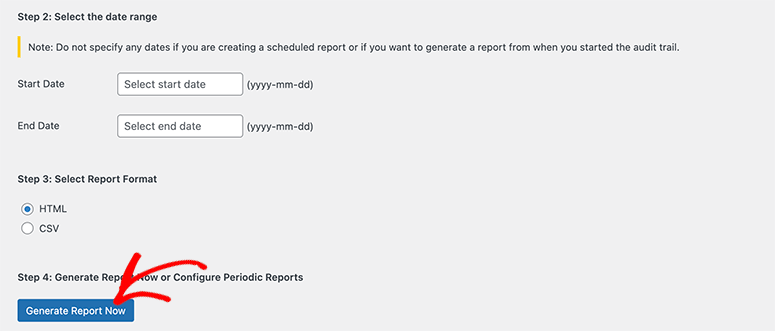
보고서를 선택한 후에는 날짜 범위와 보고서 형식을 선택해야 합니다. 마지막으로 지금 보고서 생성 버튼을 클릭하여 활동 로그 보고서를 다운로드합니다.
또한 모든 보고서 구성을 사용하여 이메일 주소에 대한 일간, 주간, 월간 및 분기별 보고서를 자동으로 받을 수 있습니다.
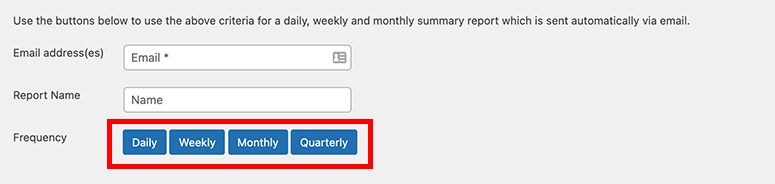
이메일 주소, 보고서 이름을 추가하고 이메일로 활동 로그 보고서를 수신할 빈도를 선택하기만 하면 됩니다.
이제 WordPress 사이트에서 사용자 활동을 추적하는 방법을 알게 되었습니다. WP Activity Log를 사용하면 정말 간단합니다.
그게 전부입니다. 이 기사가 WordPress에서 사용자 활동을 추적하고 모니터링하는 가장 쉬운 방법을 배우는 데 도움이 되었기를 바랍니다.
WordPress 사용자 추적에 대해 다루었으므로 이제 방문자 추적을 시작할 수 있습니다. 다음과 같은 유용한 가이드가 있습니다.
- 사용자가 양식을 제출하기 전에 사용자 여정을 추적하는 방법
- WordPress에서 실시간 사용자 알림을 표시하는 방법
- Google Analytics를 사용하여 WordPress에서 사용자 추적을 설정하는 방법
이 기사는 잠재고객을 추적하여 사이트에서 수행하는 작업을 파악하는 데 도움이 됩니다. 웹사이트를 올바른 방향으로 성장시키기 위해 데이터 기반 결정을 내릴 수 있도록 사용자 여정을 볼 수 있습니다.
